
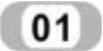 选择【菜单】→【插入】→【在任务环境中绘制草图】命令,或者单击【曲线】选项卡中的【在任务环境中绘制草图】图标
选择【菜单】→【插入】→【在任务环境中绘制草图】命令,或者单击【曲线】选项卡中的【在任务环境中绘制草图】图标 ,平面方法选择“自动判断”,单击“确定”按钮,进入草图模式,如图11-54所示。
,平面方法选择“自动判断”,单击“确定”按钮,进入草图模式,如图11-54所示。
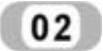 选择【菜单】→【插入】→【曲线】→【圆】命令,或者单击【主页】选项卡,选择【曲线】组中的【圆】图标
选择【菜单】→【插入】→【曲线】→【圆】命令,或者单击【主页】选项卡,选择【曲线】组中的【圆】图标 ,初始坐标选择(150,0)直径为120。按回车键得到如图11-55所示的圆。
,初始坐标选择(150,0)直径为120。按回车键得到如图11-55所示的圆。
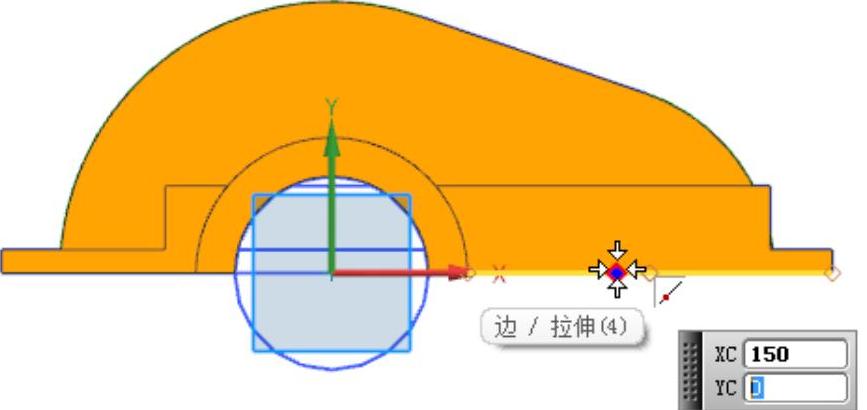
图11-54 设定坐标、直径
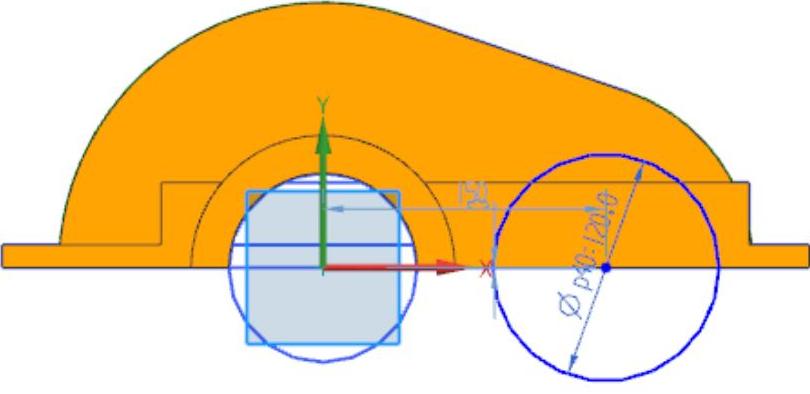
图11-55 绘制圆
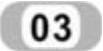 用同样的方法做一直径为80的同心圆,如图11-56所示。
用同样的方法做一直径为80的同心圆,如图11-56所示。
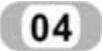 选择【菜单】→【插入】→【曲线】→【直线】命令,或者单击【主页】选项卡,选择【曲线】组中的【直线】图标
选择【菜单】→【插入】→【曲线】→【直线】命令,或者单击【主页】选项卡,选择【曲线】组中的【直线】图标 ,绘制水平的一条直线起点坐标(75,0),长度250,角度0。
,绘制水平的一条直线起点坐标(75,0),长度250,角度0。
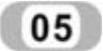 选择【菜单】→【编辑】→【曲线】→【快速修剪】命令,或者单击【主页】选项卡,选择【曲线】组中的【快速修剪】图标
选择【菜单】→【编辑】→【曲线】→【快速修剪】命令,或者单击【主页】选项卡,选择【曲线】组中的【快速修剪】图标 ,结果如图11-57所示。
,结果如图11-57所示。
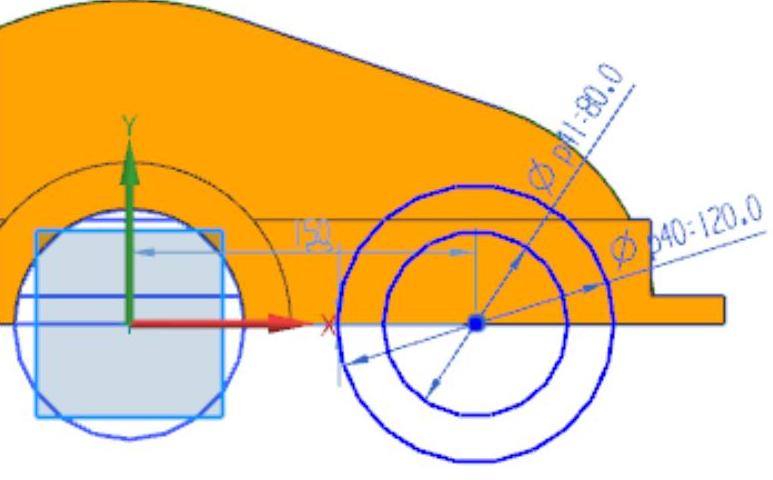
图11-56 绘制同心圆
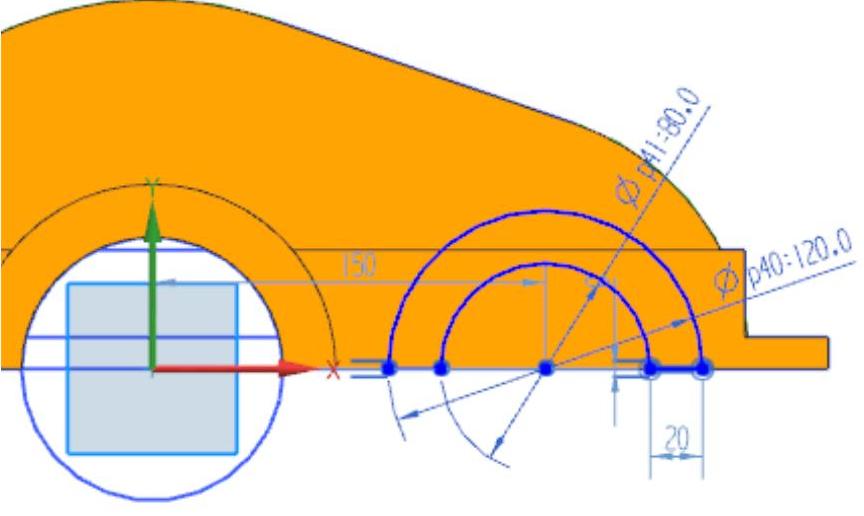
图11-57 修剪圆环
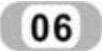 选择【菜单】→【草图】→【完成草图】命令,或者单击【主页】选项卡,选择【草图】组中的【完成】图标
选择【菜单】→【草图】→【完成草图】命令,或者单击【主页】选项卡,选择【草图】组中的【完成】图标 ,退出草图模式,进入建模模式。
,退出草图模式,进入建模模式。
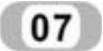 选择单击【菜单】→【插入】→【设计特征】→【拉伸】命令,或者单击【主页】选项卡,选择【特征】组→【设计特征下拉菜单】中的【拉伸】图标
选择单击【菜单】→【插入】→【设计特征】→【拉伸】命令,或者单击【主页】选项卡,选择【特征】组→【设计特征下拉菜单】中的【拉伸】图标 ,系统弹出“拉伸”对话框。利用该对话框拉伸草图中创建的曲线,操作方法如下:
,系统弹出“拉伸”对话框。利用该对话框拉伸草图中创建的曲线,操作方法如下:
 选择草图绘制后的圆环如图11-58所示为拉伸曲线。
选择草图绘制后的圆环如图11-58所示为拉伸曲线。
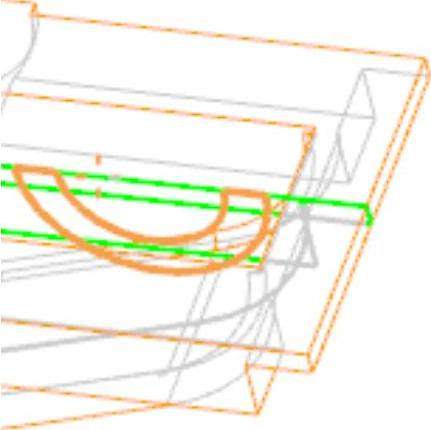
图11-58 选择拉伸曲线
 在指定矢量下拉列表中选择
在指定矢量下拉列表中选择 作为拉伸方向,输入开始距离为51,结束距离为98,其他按如图11-59所示填写,单击“确定”按钮。
作为拉伸方向,输入开始距离为51,结束距离为98,其他按如图11-59所示填写,单击“确定”按钮。
得到图11-60所示的实体。
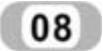 选择【菜单】→【编辑】→【变换】命令,弹出“变换”对话框。利用该对话框进行镜像变换方法如下:
选择【菜单】→【编辑】→【变换】命令,弹出“变换”对话框。利用该对话框进行镜像变换方法如下:
 在“变换”对话框提示下选择拉伸得到的轴承面为镜像对象。
在“变换”对话框提示下选择拉伸得到的轴承面为镜像对象。
 系统弹出“变换”对话框,如图11-61所示。选择“通过一平面做镜像”选项。
系统弹出“变换”对话框,如图11-61所示。选择“通过一平面做镜像”选项。
 系统弹出“平面”对话框,如图11-62所示。选择XC-YC平面即法线方向为ZC其他选项按图所示,单击“确定”按钮。
系统弹出“平面”对话框,如图11-62所示。选择XC-YC平面即法线方向为ZC其他选项按图所示,单击“确定”按钮。
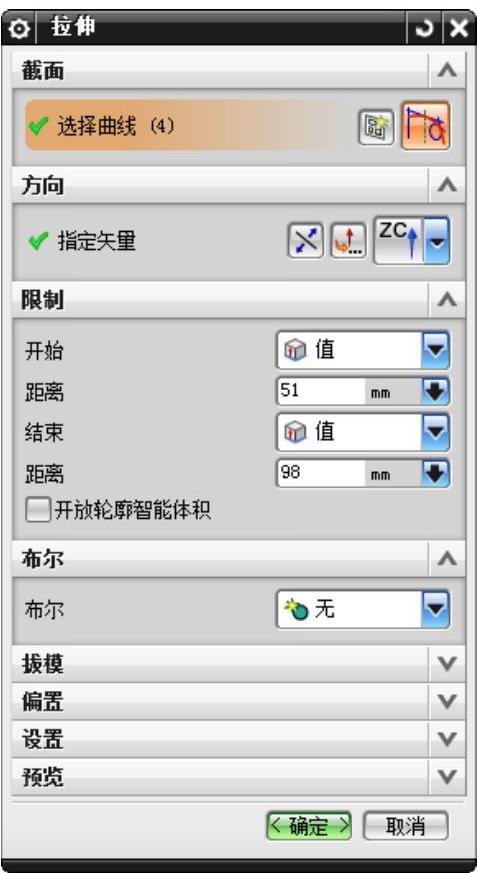
图11-59 “拉伸”对话框(www.daowen.com)
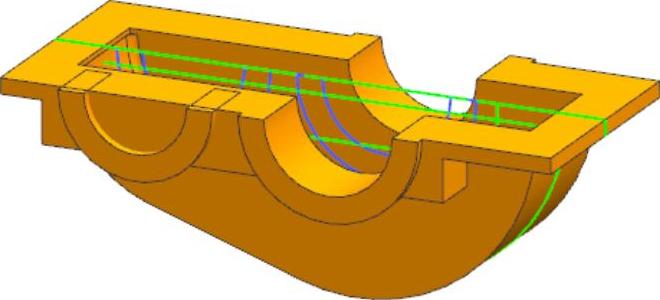
图11-60 创建实体
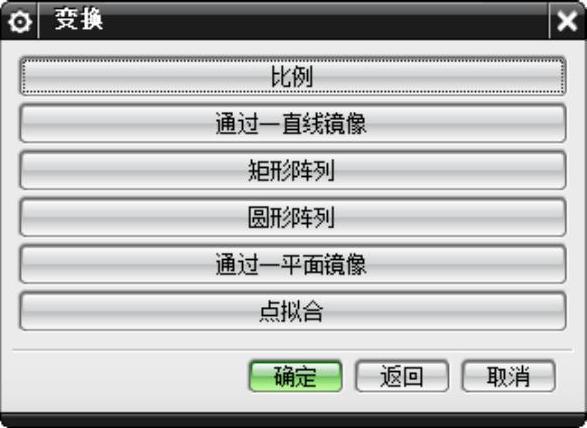
图11-61 “变换”对话框
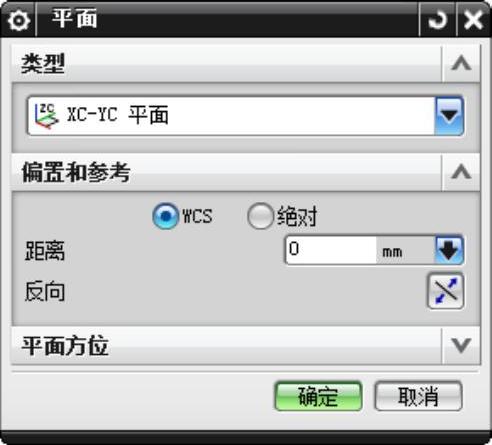
图11-62 “平面”对话框
 系统弹出“变换”对话框,如图11-63所示。选择“复制”选项,单击“确定”按钮,得到实体如图11-64所示。
系统弹出“变换”对话框,如图11-63所示。选择“复制”选项,单击“确定”按钮,得到实体如图11-64所示。
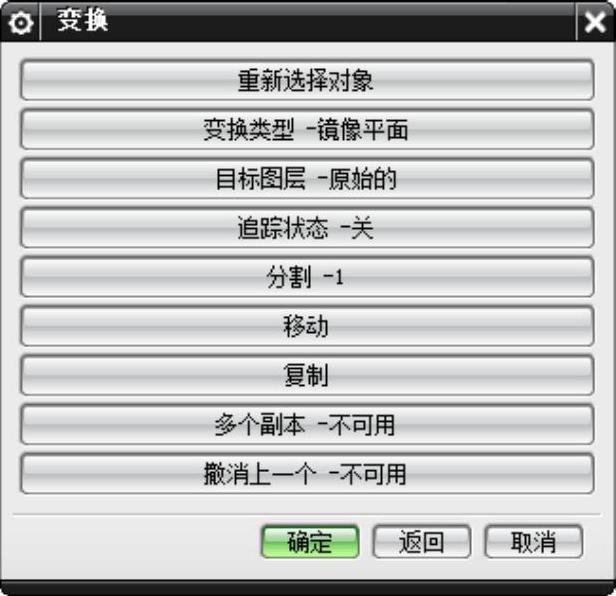
图11-63 “变换”对话框
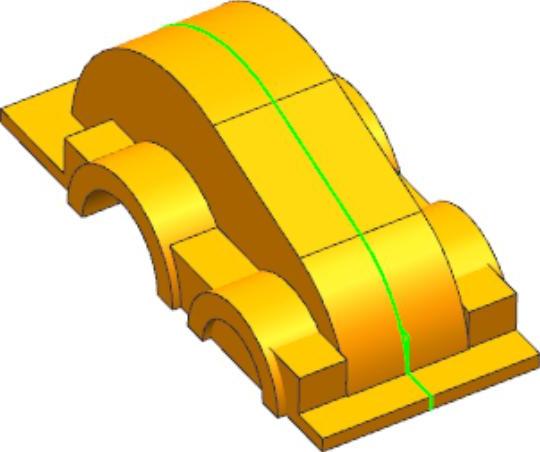
图11-64 镜像结果
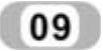 选择【菜单】→【插入】→【组合】→【求和】,或单击【主页】选项卡,选择【特征】组→【组合下拉菜单】中的【求和】图标
选择【菜单】→【插入】→【组合】→【求和】,或单击【主页】选项卡,选择【特征】组→【组合下拉菜单】中的【求和】图标 ,将小轴承凸台与实体进行求和运算。
,将小轴承凸台与实体进行求和运算。
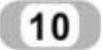 选择【菜单】→【插入】→【在任务环境中绘制草图】命令,或者单击【曲线】选项卡中的【在任务环境中绘制草图】图标
选择【菜单】→【插入】→【在任务环境中绘制草图】命令,或者单击【曲线】选项卡中的【在任务环境中绘制草图】图标 ,平面方法选择“自动判断”,单击“确定”按钮,进入草图模式。
,平面方法选择“自动判断”,单击“确定”按钮,进入草图模式。
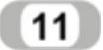 选择【菜单】→【插入】→【曲线】→【圆】命令,或者单击【主页】选项卡,选择【曲线】组中的【圆】图标
选择【菜单】→【插入】→【曲线】→【圆】命令,或者单击【主页】选项卡,选择【曲线】组中的【圆】图标 ,初始坐标选择(150,0),直径80,按回车键得到如图11-65所示的圆。
,初始坐标选择(150,0),直径80,按回车键得到如图11-65所示的圆。
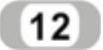 选择【菜单】→【任务】→【完成草图】命令,或者单击【主页】选项卡,选择【草图】组中的【完成】图标
选择【菜单】→【任务】→【完成草图】命令,或者单击【主页】选项卡,选择【草图】组中的【完成】图标 ,退出草图模式,进入建模模式。
,退出草图模式,进入建模模式。
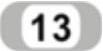 选择单击【菜单】→【插入】→【设计特征】→【拉伸】命令,或者单击【主页】选项卡,选择【特征】组→【设计特征下拉菜单】中的【拉伸】图标
选择单击【菜单】→【插入】→【设计特征】→【拉伸】命令,或者单击【主页】选项卡,选择【特征】组→【设计特征下拉菜单】中的【拉伸】图标 ,系统弹出“拉伸”对话框,如图11-66所示。利用该对话框拉伸草图中创建的曲线,操作方法如下:
,系统弹出“拉伸”对话框,如图11-66所示。利用该对话框拉伸草图中创建的曲线,操作方法如下:
 选择草图绘制后的圆环为拉伸曲线。
选择草图绘制后的圆环为拉伸曲线。
 在指定矢量下拉列表中选择
在指定矢量下拉列表中选择 作为拉伸方向,并按如图11-66所示填写,开始距离为100,结束距离为-100,与实体进行“布尔求差”运算,单击“确定”按钮,得到图11-67所示的实体。
作为拉伸方向,并按如图11-66所示填写,开始距离为100,结束距离为-100,与实体进行“布尔求差”运算,单击“确定”按钮,得到图11-67所示的实体。
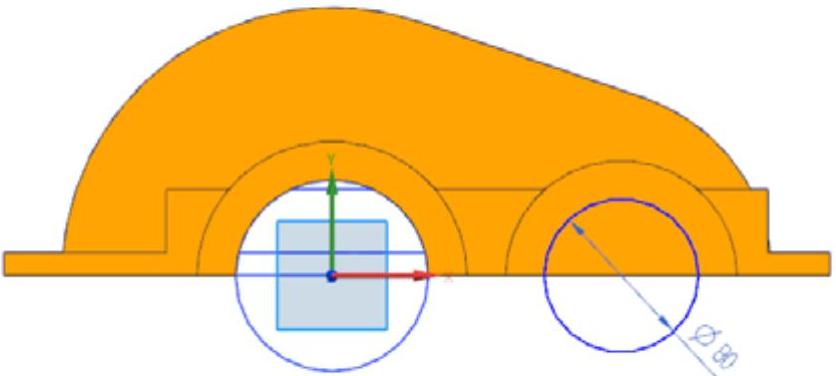
图11-65 绘制圆
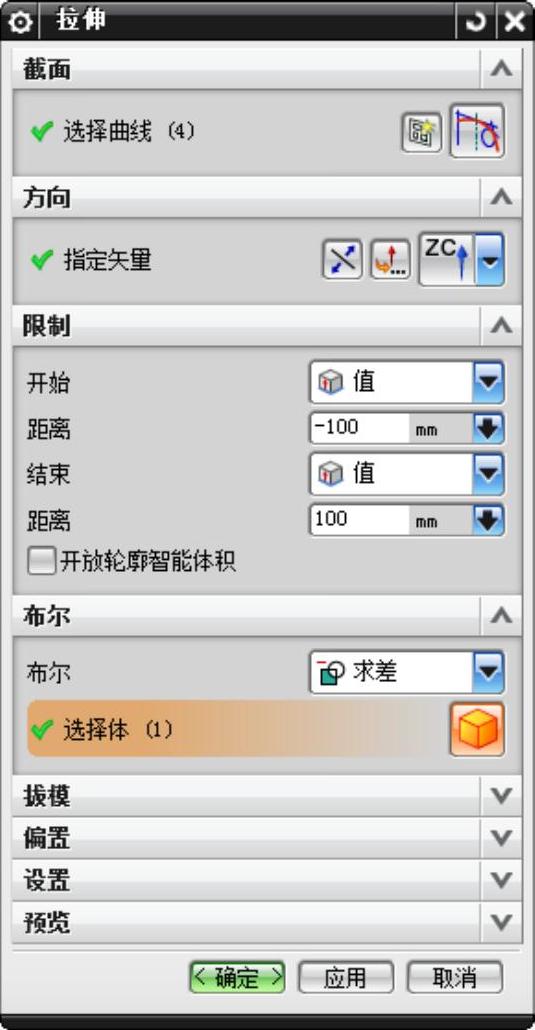
图11-66 “拉伸”对话框
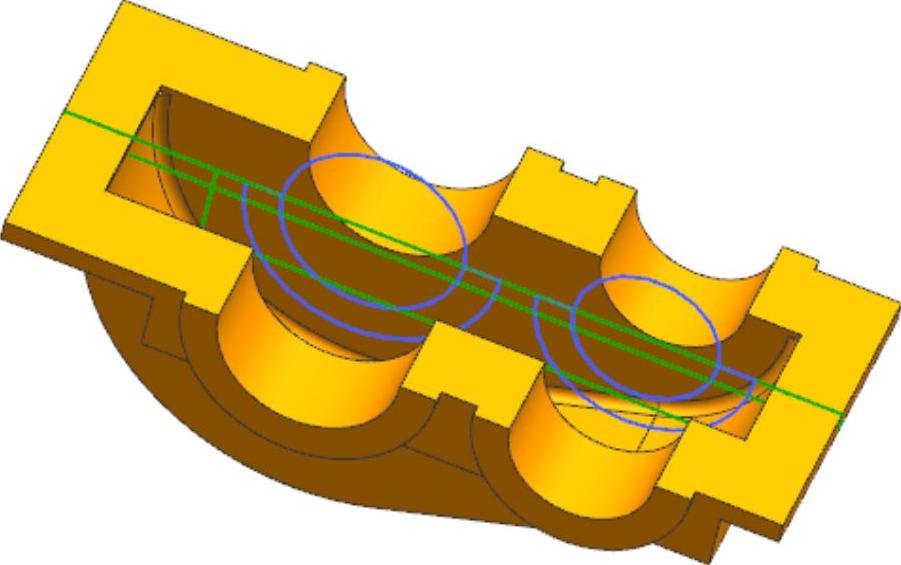
图11-67 拉伸后实体
免责声明:以上内容源自网络,版权归原作者所有,如有侵犯您的原创版权请告知,我们将尽快删除相关内容。





